


大小: 273.5MB| 阅读:195| 时间: 2025-06-16| 平台:安卓



在游戏键盘app手机版里,用户能够借助这款软件在手机上对键盘系统进行设置。软件内有大量的辅助工具,能助力用户获得更优质的游戏体验,用户还能用虚拟键盘畅玩游戏。游戏键盘app中文版安卓版下载版本为v6.1.2,该软件为用户提供了各类键盘模拟器,用户可挑选自己想用的,进而进入游戏感受一番。要是你对此感兴趣,不妨来试试游戏键盘app。
1. 开启软件,点击“步骤1”,于弹出的键盘设置里,寻找到“游戏键盘”,在其后方打勾,之后返回上一级界面。
2、长按“步骤2”,会弹出一个输入法选择窗口,进入窗口后选择“游戏键盘”。此操作是将手机输入法切换至游戏按键模式。
3、点击“步骤3”,对前两步进行正确性测试,查看是否会出现虚拟手柄。若出现虚拟手柄,即表示设置成功;若未出现,则需检查前两步的操作是否正确,同时留意手机ROOT权限方面的问题。
4、点击"步骤4"进行进一步的设置:
a、在页面底部找到“Touchscreen Mode”,并勾选该选项。此选项的作用是开启物理按键映射虚拟按键功能。下方有一行小字提示需重启软件,按提示重启软件后再继续操作。
步骤b:找到“布局编辑”并点击进入,在“布局编辑模式”与“启用自定义布局”后方勾选。开启该选项后,就可以自行调整需要映射的虚拟手柄位置。
c、找到"热键",在后面打钩。这个选项是使用音量增大键作为调出虚拟键盘的快捷键。
d、找到"使用蓝牙外接"、"速度加速",在后面打钩。
e、找到“启动硬键”,并在其后打勾。此选项用于开启物理按键到虚拟按键的映射。勾选之后,下方的“硬件映射”会变为可点击状态,点击进入设置物理按键到虚拟按键的自定义映射。例如:点击“映射1”,接着按下手柄按键的上键,从下拉列表中选择需要映射的“D-pad Up”,设置成功后,“映射1”下方会显示“D-pad Up => D-pad Up”。随后再点击“映射2”,设置下一个映射,总共可设置10个映射。

1、触摸屏;
2、加速度传感器;
3、鼠标(需要根);
4、os兼容usb键盘/控制器;
5、各种游戏设备手柄。
6、bluezime兼容的蓝牙键盘/控制器;
7、姜饼xperia播放触摸板(需要根);
8、操作系统兼容的蓝牙键盘/控制器(例如键盘/控制器连接到os 4、2的hid设备);
7、从第三方工具仿真虚拟控制器(如莫高通用驱动程序的系统模式,sixaxis旁路ime模式)。
这是一款专为游戏玩家精心打造的虚拟键盘软件,它能够针对PC端移植游戏映射出虚拟键盘。像《罪恶都市》《红色警戒》《地球帝国》《帝国时代》等各类游戏,玩家都可借助这个虚拟键盘实现电脑端的操作。其核心目的在于,让用户即便使用手机,也能畅享流畅的游戏体验。

1、创建宏来执行autofire,组合键,动作顺序和文字输入,一键击;
2、保存键/按钮映射配置文件;
3、QWERTY全键盘;
4、模拟虚拟鼠标(需要root );
1、一应俱全的设置功能,还可以编辑一个宏编辑器,让大家设置的时候更加清晰简单;
2、加载配置文件,将保存的配置文件和自定义一下,更清晰导入设置和当前的配置;
3、通过触摸屏以及键盘模式等调整控制方式,可以用鼠标键盘或者远程等控制方式

1、模拟触摸屏操作,即便对于没有触摸屏的设备(如Android TV Box)也能工作(需root)
2、模拟真实的模拟操纵杆(需要 root和操作系统操纵杆支持)
3、模拟虚拟鼠标(需要 root)
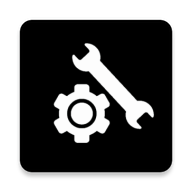
12.16MB 2026-01-11

99.69MB 2026-01-11
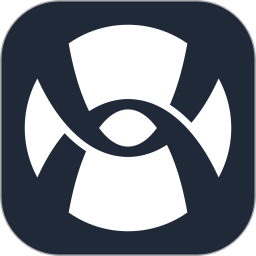
173MB 2026-01-11

76.05MB 2026-01-10

91.2MB 2026-01-10

41.19MB 2026-01-10

49.6MB 2026-01-10
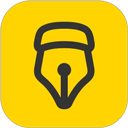
52.95MB 2026-01-10

59.42MB 2026-01-10

53.85MB 2026-01-10

101.45MB 2026-01-09

37.94MB 2026-01-09

19.32MB 2026-01-11

19.76MB 2026-01-11

48.10MB 2026-01-11
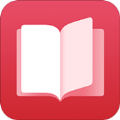
1.9MB 2026-01-11

43.26MB 2026-01-11
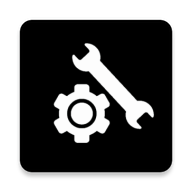
12.16MB 2026-01-11
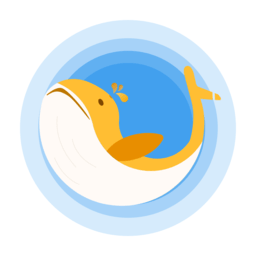
78.1MB 2026-01-11

99.69MB 2026-01-11

79.8MB 2026-01-11

116.10MB 2026-01-11

233.80MB 2026-01-11
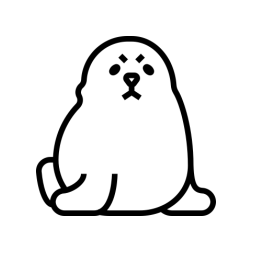
34.05MB 2026-01-11

49.96MB 2026-01-11
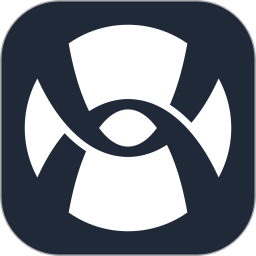
173MB 2026-01-11
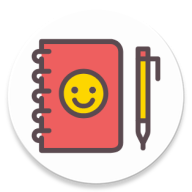
5.83MB 2026-01-11

144.47MB 2026-01-11

132.7MB 2026-01-10

45.46MB 2026-01-10

42.36MB 2026-01-10

85.4MB 2026-01-10
